Cómo ver videos web después de desinstalar Flash

La web móvil no necesita Flash. iPads, iPhones y dispositivos Android modernos no son compatibles con Flash, y los desarrolladores web ofrecen videos HTML5 para servir esos dispositivos. Pero los navegadores de escritorio no siempre los obtendrán de manera predeterminada, incluso si desinstala Flash.
Desinstalar Flash no es para todos, pero la mayoría de la web ahora funciona sin él. Si no quiere desinstalar Flash, asegúrese de habilitar al menos los complementos de reproducción por clic. El uso de un programa anti-explotación también puede ayudar a bloquear exploits desagradables de día cero.
Pretende ser un navegador móvil sin Flash
RELACIONADO: Cómo desinstalar y deshabilitar Flash en cada navegador web
Más los sitios web deben tener versiones optimizadas para dispositivos móviles para usuarios de dispositivos iPad, iPhone y Android. Estos sitios web optimizados para dispositivos móviles nunca usarán Flash. Los sitios web con reproductores de video Flash generalmente ofrecerán reproductores de video HTML5 que funcionan en su navegador web.
Este truco no funcionará en todas partes, pero funcionará en la mayoría de los sitios web modernos. Estos sitios web solo deberían dar a los navegadores modernos el reproductor de video HTML5 en lugar del Flash uno de todos modos, pero a menudo no lo hacen. Si no tiene Flash instalado, los sitios web a menudo solo le pedirán que lo instale.
Esto no es necesario en todos los sitios web. YouTube y Netflix, por ejemplo, han cambiado a video HTML5 en navegadores modernos y ya no necesitan Flash o Silverlight. Algunos sitios web que normalmente usan Flash ofrecerán automáticamente video HTML5 si lo desinstala.
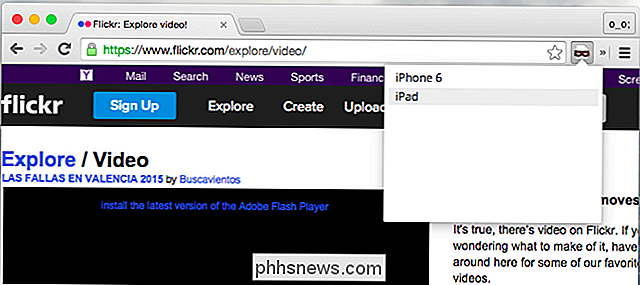
Cambie su agente de usuario
Su navegador tiene un "agente de usuario", que es la identidad que informa a los servidores web. Por ejemplo, si está usando una PC con Windows con Firefox, su navegador web le dice al servidor web que es una PC con Windows cuando se conecta. Si está utilizando Safari en un iPad, Safari le dice al servidor web que es Safari en un iPad cuando se conecta. Los servidores web pueden enviar diferentes páginas web a diferentes dispositivos.
Para obtener esas páginas web optimizadas para dispositivos móviles con videos HTML5, probablemente pueda jugar sin Flash, solo debe suplantar a un iPad. También podría suplantar a una tableta de Android, pero es más probable que los iPads sean compatibles.
RELACIONADO: Cómo cambiar el agente de usuario de su navegador sin instalar ninguna extensión
Puede cambiar el agente de usuario de su navegador en varios formas. Los navegadores modernos tienen conmutadores de agente de usuario integrados, aunque no siempre son cómodos de acceder. Es posible que desee instalar una extensión de navegador como User Agent Switcher for Chrome o User Agent Switcher for Firefox para facilitar esto. A continuación, le mostramos cómo habilitar el interruptor de agente de usuario de Safari.
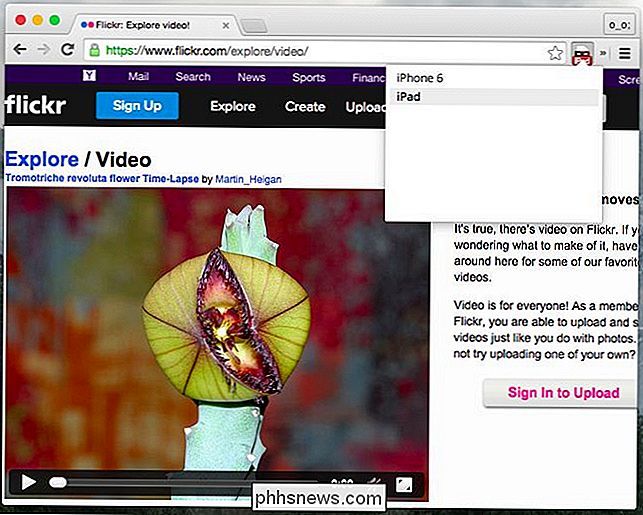
Puede acelerar esto de otras formas. Las extensiones del conmutador de agente de usuario le permiten configurar una lista de sitios web donde su navegador puede usar automáticamente un agente de usuario específico. Por lo tanto, si visita regularmente un sitio web que requiere que cambie su agente de usuario para ver videos, puede configurar la extensión de su navegador para que automáticamente pretenda ser un iPad.
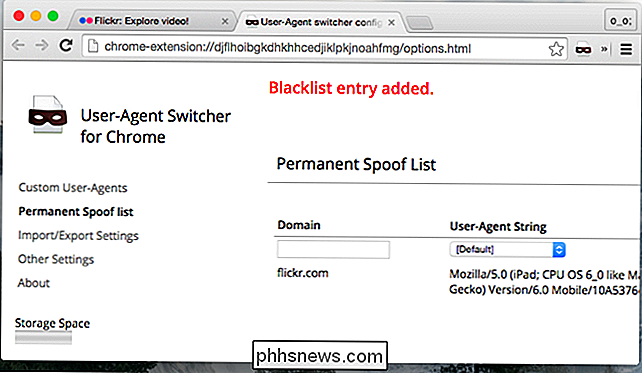
Safari también le permite asignar un atajo de teclado a su agente de usuario conmutador. Para configurar esto, abra la ventana Preferencias del sistema, seleccione Teclado y seleccione Accesos directos. En Atajos de aplicaciones, haga clic en el botón + para agregar un nuevo atajo, seleccione la aplicación Safari e ingrese el título exacto de la opción de menú que desea usar, ya que está etiquetado actualmente en Safari: cuando se escribió este artículo, era "Safari iOS". 8.1 - iPad ". Proporcione un atajo de teclado y listo.
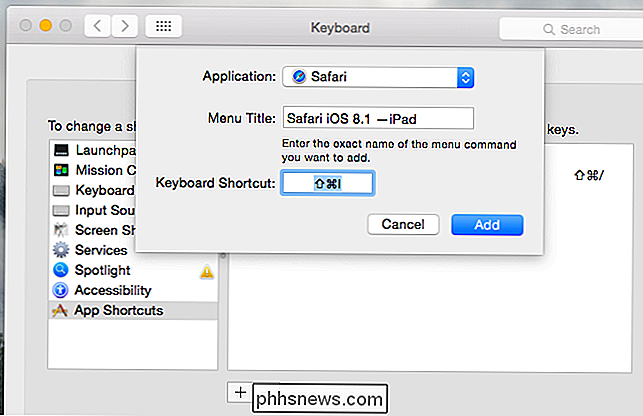
Más trucos
Desafortunadamente, esto no siempre funcionará perfectamente. En particular, puede depender del navegador que esté utilizando. Por ejemplo, Firefox puede no funcionar tan bien como Chrome y Safari para esto: Chrome y Safari son más similares a los navegadores móviles en iOS y Android. Si estás intentando esto en Firefox y no funciona, prueba Chrome en su lugar.
Si estás intentando esto en Chrome y no funciona, puedes probar Safari, asumiéndote estás en una Mac. Safari para Mac es el navegador más parecido al Safari para iPad para el que se optimizarán la mayoría de los sitios móviles. Por ejemplo, Twitch.tv ofrece video HTML5, pero solo en Safari en Mac OS X.
Algunos otros sitios pueden negarse a darle un video en un navegador web y exigirle que instale una aplicación móvil en su lugar. En algunos casos, es posible que solo pueda usar una aplicación. Por ejemplo, si tiene Windows 10, 8.1 u 8 y desea ver Hulu sin tener habilitado Flash en ninguno de sus navegadores web, puede simplemente tomar la aplicación Hulu de la Tienda Windows y usarla en su lugar.
Este truco no siempre funciona, pero funcionará la mayor parte del tiempo, especialmente para videos Flash. Si no funciona, es probable que la página web sea tan vieja que ni siquiera funcionará correctamente en las tabletas y teléfonos inteligentes modernos.
Los juegos flash simplemente no funcionarán, ya que no se pueden portar fácilmente a HTML5. Los sitios web que usan Flash para la navegación, muchos sitios web de restaurantes antiguos, por ejemplo, afortunadamente están desapareciendo. Si encuentra uno de estos, es posible que le proporcionen una versión móvil que no requiera Flash si su navegador pretende ser un iPad o un teléfono inteligente.

Cómo ver otros dispositivos iniciados en su cuenta de Facebook
Ha iniciado sesión en su cuenta de Facebook en la computadora de su amigo, y no está seguro de si se desconectó. O tal vez le preocupa que alguien más tenga su contraseña. Afortunadamente, Facebook rastrea dónde está conectado, por lo que puede ver cada dispositivo conectado a su cuenta y finalizar cualquier sesión que no desee activa.

Cómo mostrar los cuadros de diálogo Imprimir y guardar expandidos en OS X de forma predeterminada
De forma predeterminada, OS X muestra pequeños y simples cuadros de diálogo Imprimir y Guardar. Puede hacer clic en la flecha de la derecha para expandirlos y obtener más opciones, o puede mostrar los diálogos expandidos por defecto con un simple comando desde la Terminal. Le mostraremos a qué nos referimos.



